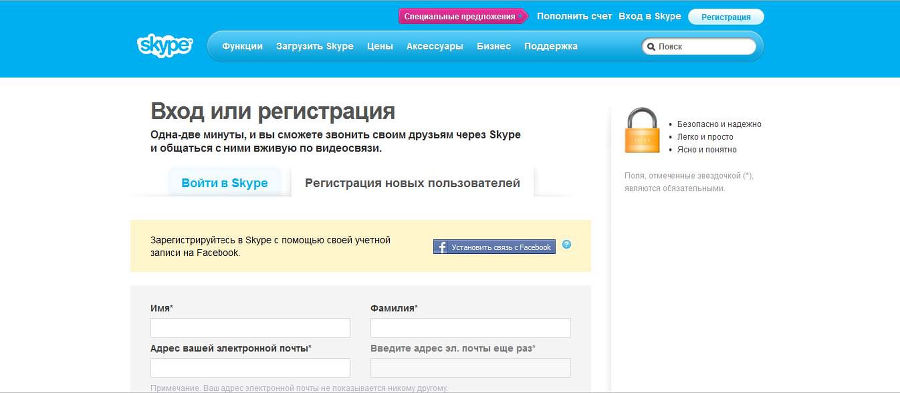Ноутбук для ваших родителей - Страница 21
На рисунке видно, что в правом верхнем углу страницы вписан логин (iamfather2012), под которым осуществлялась регистрация, и рядом кнопка Выход, свидетельствующие о том, что мы уже авторизованы в системе. После щелчка на кнопке Присоединиться мы попадаем на страницу уточнения персональных данных (рис. 3.27). Мастер резюме поможет создать свой профиль и, пройдя пару шагов, начать полноценную работу в этой социальной сети.
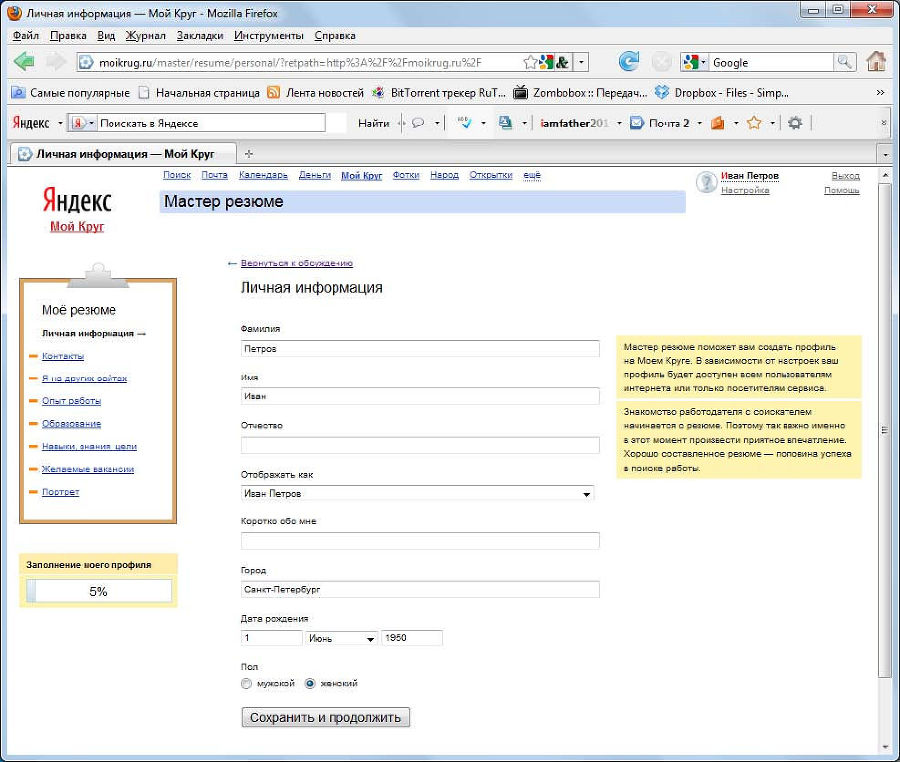
Рис. 3.27. Подтверждение персональных данных
Все поля уже заполнены автоматически. Если это не так, значит, вы предварительно не авторизовались в почте Яндекса, в таком случае вам предложат авторизоваться в процессе создания профиля. Для продолжения нажимаем на кнопку Сохранить и продолжить. Пошаговый мастер предложит вам указать самую важную информацию, которой вы желаете поделиться: ваше место работы, успехи, опыт, загрузить ваше фото, чтобы другие пользователи могли видеть его, и др. Все эти данные заполнять необязательно, поскольку позже их можно будет изменить в разделе Мой профиль (рис. 3.28).
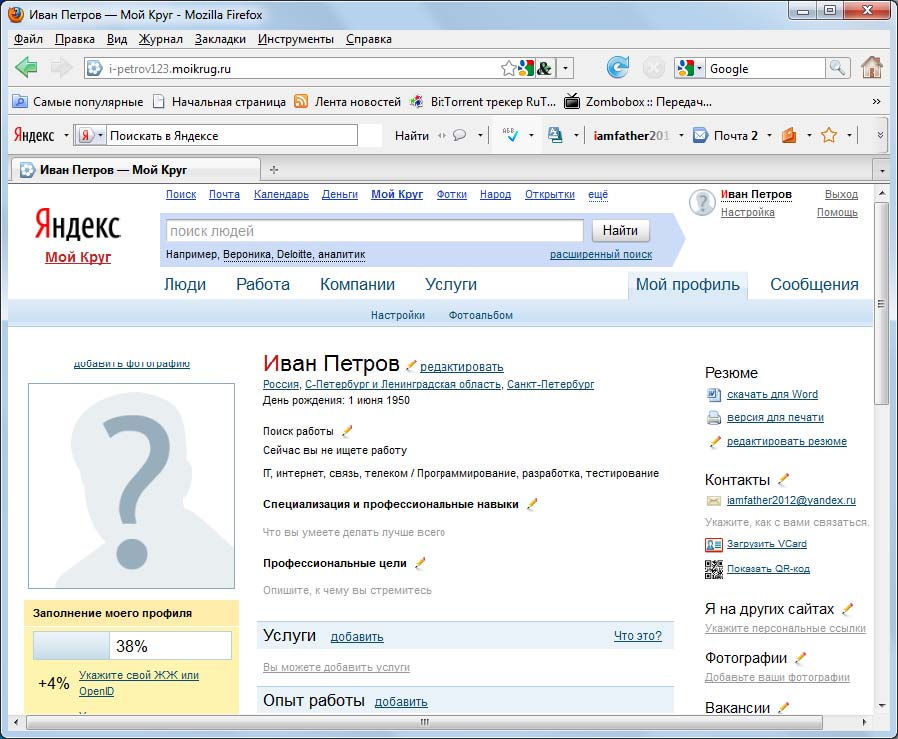
Рис. 3.28. Просмотр и редактирование профиля в «Моем Круге»
Извещения о новых сообщениях, которые будут отправлять пользователи «Моего Круга» по внутренней почте, будут видны в вашей почте на Яндексе и при этом есть возможность хранить и читать все письма в одном ящике (рис. 3.29).
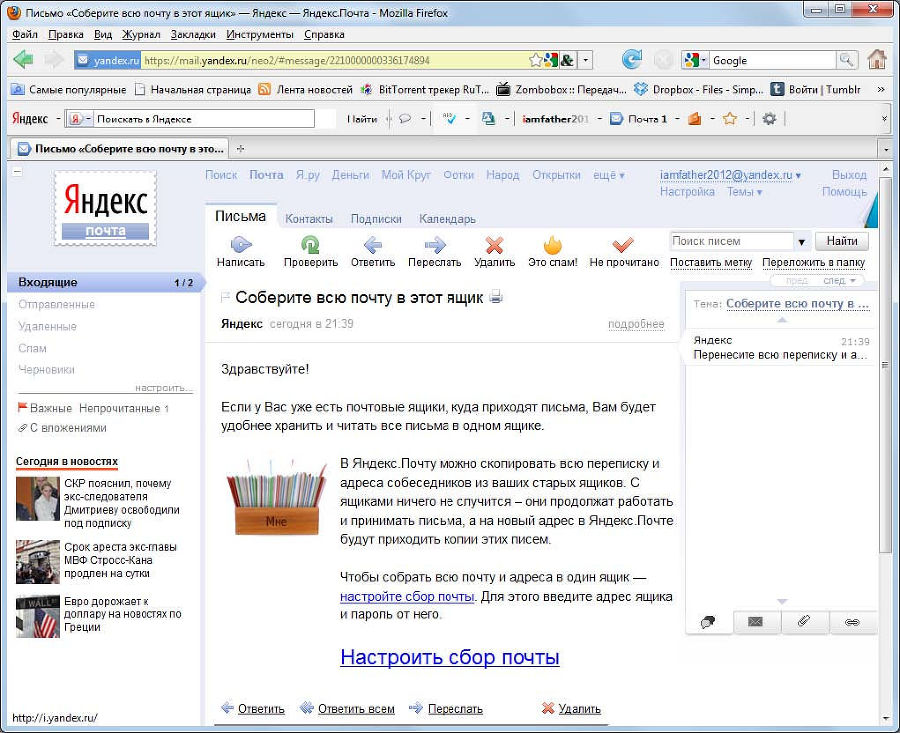
Рис. 3.29. Сбор почты, поступившей из разных ящиков
Указав сферу своей деятельности, вы сможете увидеть всех пользователей «Моего Круга» из вашего города, занимающихся той же работой, имеющих те же интересы или оказывающих интересующие вас услуги, вести с ними переписку, а также принимать их в «друзья», образуя первый круг своих знакомств. Друзья ваших друзей автоматически образуют второй круг и т. д. Указанная вами профессия участвует в поиске соответствующих вакансий, и система предоставляет вам возможность просмотреть этот список.
Регистрация на сайте «Facebook»
Facebook – крупнейшая международная социальная сеть, основанная в 2004 году Марком Цукербергом и его сокурсниками. Для регистрации в этой сети зайдите на сайт http://www.facebook.com. Вы увидите страницу регистрации (рис. 3.30). Если вы хотите зарегистрироваться в этой сети, то заполните все необходимые поля и нажмите кнопку Регистрация. Пройдя все необходимые шаги (рис. 3.31), в результате вы получите свой профиль (рис. 3.32), где вы можете не сразу вносить все сведения о себе. Все, УРА!!! Вы стали полноправным участником сети «Facebook».

Рис. 3.30. Регистрация на сайте "Facebook "
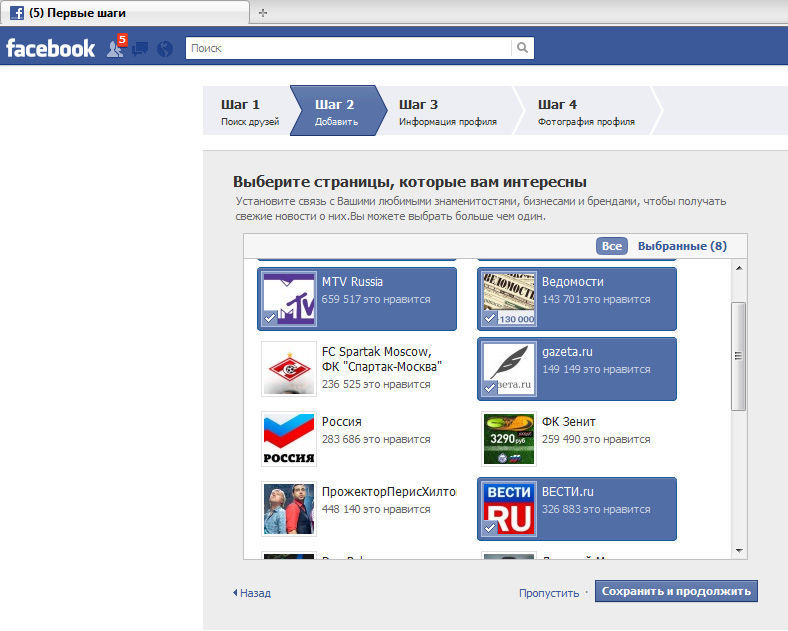
Рис. 3.31. Добавление информации о себе шаг за шагом
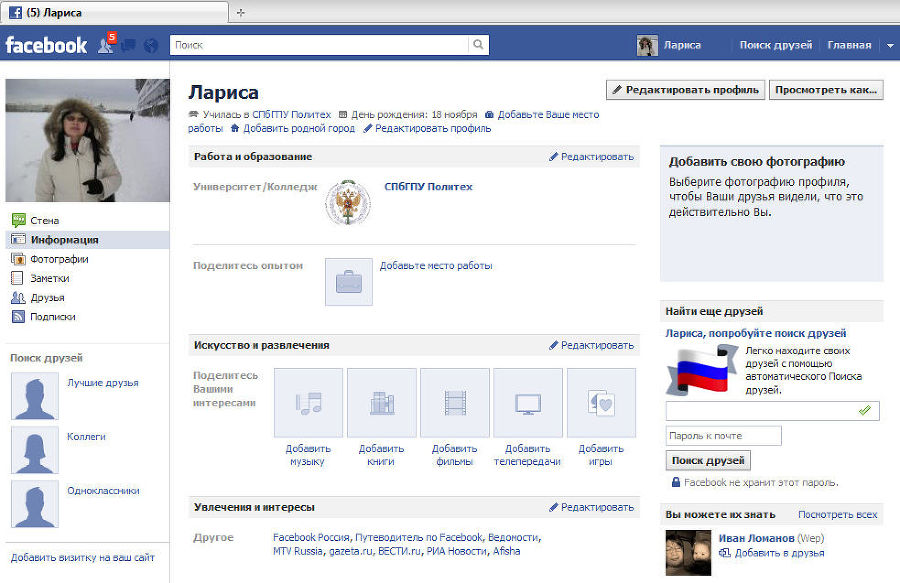
Рис. 3.32. Ваш профиль на сайте "Facebook " создан
Как завести свой блог?
Блог (от англ. blog) – это дневник в Интернете. На сайте, где существует ваш личный раздел, вы будете писать о событиях, происходящих в вашей жизни, в мире или в вашем деле. Записи в блоге привязываются к дате их опубликования и сортируются в соответствии с этими датами так, что более поздние записи видны первыми. Может быть, вы хотите поделиться опытом и будете рассказывать о том, как и что вы делаете. Рассмотрим пример того, как завести свой блог на Яндексе. Зайдите по адресу http://my.ya.ru и на открывшейся странице (рис. 3.33) щелкните по ссылке Создайте страницу на Я. ру.
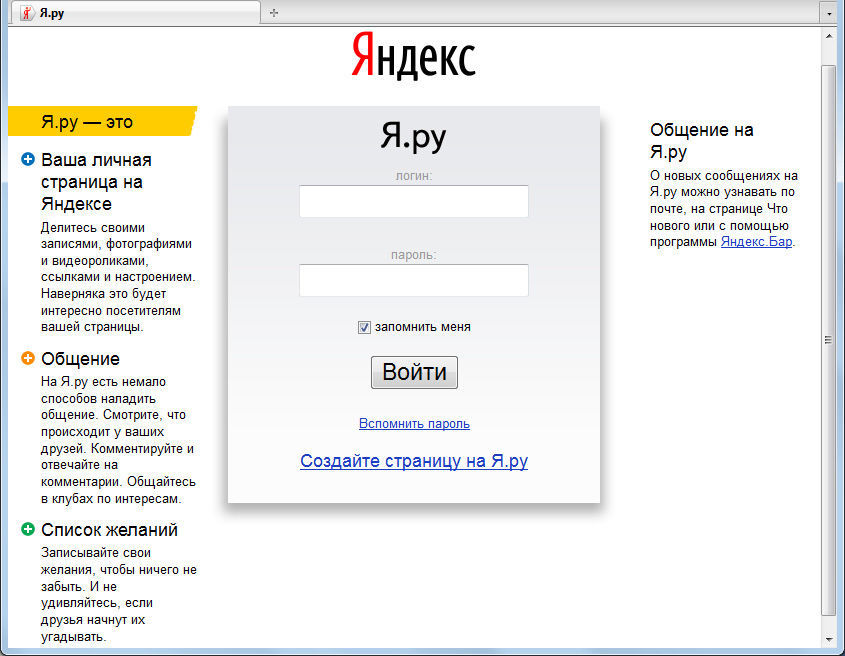
Рис. 3.33. Создание своего блога на Яндексе
После короткой процедуры регистрации, аналогичной описанным ранее процедурам регистрации на других сайтах, у вас появится свой блог (рис. 3.34), где в разделе Дневник можно, не откладывая дело в долгий ящик, начать писать свои заметки или статьи. Посетители сайта могут прочитать заметки, которые вы напишете в своем блоге, и оставить свои комментарии к ним, если вы это разрешите.
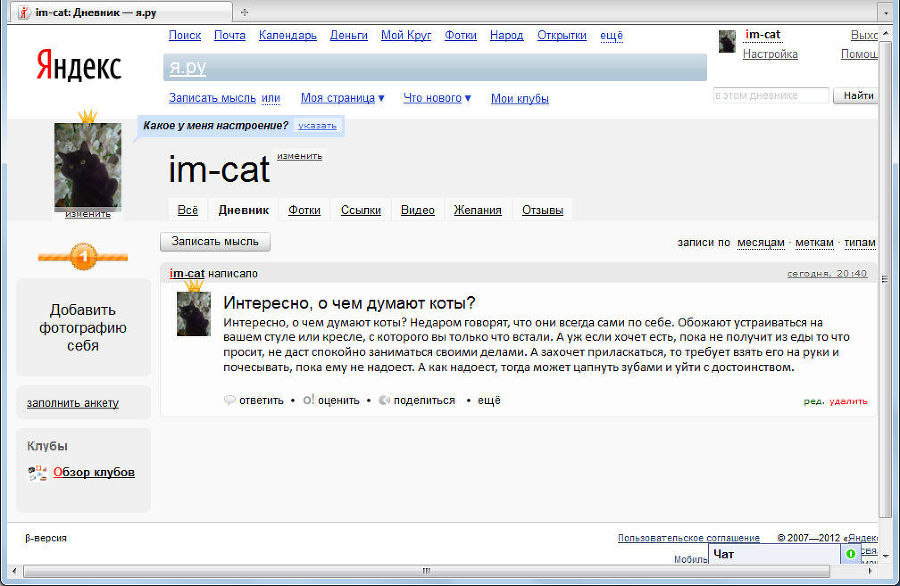
Рис. 3.34. Ведение дневника в блоге на Яндексе
Для того чтобы зайти в свой блог, нужно ввести свой логин и пароль на странице Я. ру или набрать адрес в строке браузера www.<ваш логин>.ya.ru. Если вы автоматически сохранили пароль, то, находясь на главной странице Яндекса, вам всегда доступны и ваш почтовый ящик, и блог Я. ру. Кликните по вашему логину в верхней правой части окна, при этом раскроется контекстное меню, в котором выберите нужный вам пункт (рис. 3.35).
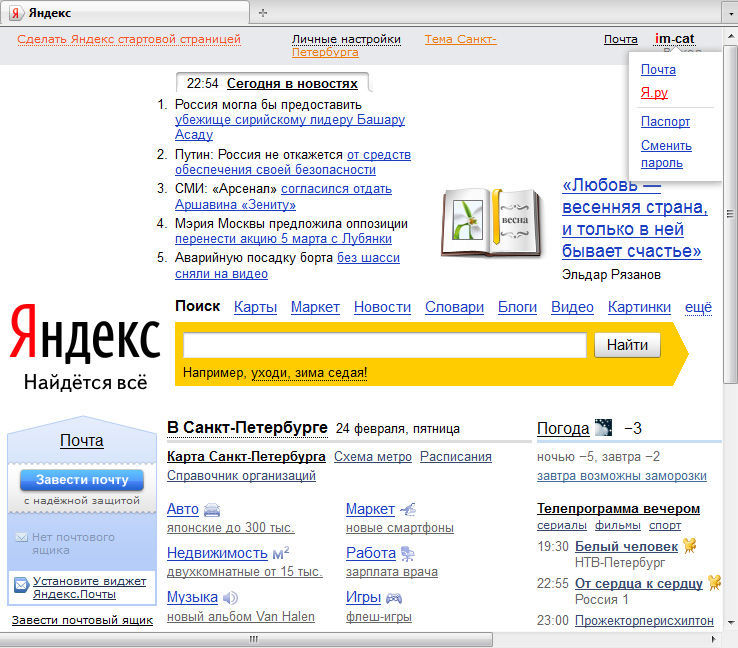
Рис. 3.35. Страница Яндекса с вашим сохраненным аккаунтом
Можно создать свой блог в любой поисковой системе и сети, для этого нужно только создать свой аккаунт, а затем пройти процедуру регистрации, как правило, они очень похожи.
Что такое Skype?
Skype – это программа, обеспечивающая аудио– и видеосвязь через Интернет между компьютерами. Также можно осуществлять платные звонки на мобильные и стационарные телефоны, что гораздо дешевле, чем общение по обычному телефону, особенно если вы звоните в другие страны. Еще программа позволяет обмениваться текстовыми сообщениями, а также совершать видеоконференции, т. е. общение нескольких (до 10) абонентов одновременно. При разговоре собеседники видят друг друга. Это самый большой плюс и удобный способ общения с друзьями и родственниками.
Чтобы начать пользоваться сервисом, нужно сначала установить необходимую программу. Скачать ее можно с сайта разработчика: http://www.skype.com/intl/ ru/home. Сайт поддерживает русский язык, поэтому вы без труда разберетесь, как скачать эту программу и установить ее.
Так как мы рассматриваем только операционную систему Windows, то и программа нам нужна для Windows.
Как зарегистрироваться в Skype?
После того как вы скачали программу и установили ее на компьютер, запустите ее, в результате появится диалоговое окно программы Skype (рис. 3.36).
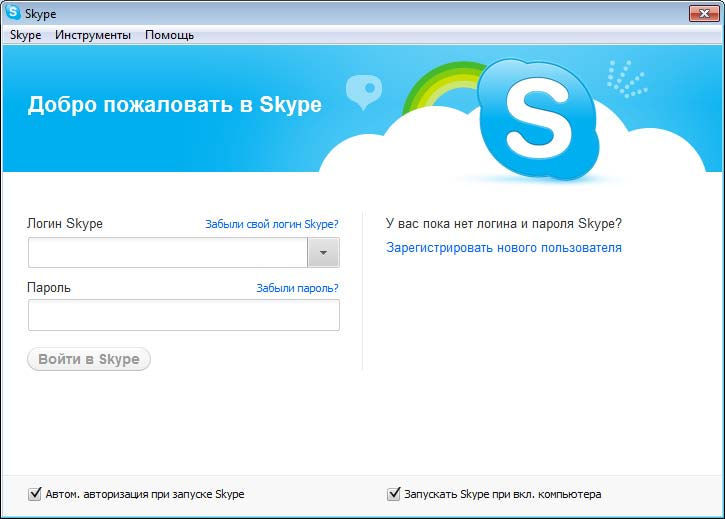
Рис. 3.36. Окно входа в Skype
Так как вы новый пользователь, то выберите Зарегистрировать нового пользователя. Вы автоматически перейдете на страницу в браузер, для регистрации нового пользователя.
ЗАМЕЧАНИЕ
Если у вас не появился русский язык, то сверху в окне программы в меню выберете: Tools | Change Language и из списка – русский язык.
Заполните все поля формы регистрации (рис. 3.37), номер мобильного телефона писать не обязательно. А адрес электронной почты нужно неприменно указать, через него будет пройдена активация вашего аккаунта Skype, т. е. вам на этот адрес пришлют информацию о вашем зарегистрированном аккаунте.